先月、Firefox用のGoogleChromeを完全に廃止しました。
Firefoxをセカンダリブラウザとして使用していましたが、Chromeは10年以上使用しており、すべてのパスワードとブックマークが保存されているため、プライマリブラウザでした。
正直なところ、ブラウザの切り替えは面倒でしたが、思ったよりずっと簡単でした。 FirefoxはGoogleChromeからブックマークをインポートし、メインのブックマークバーにフォルダをすばやく配置しました。
同様に、保存したすべてのアカウントパスワードをエクスポートして、Firefoxにインポートしました。
これら2つのことを終えて、私は幸いにもMozillaFirefoxをメインブラウザとして使い始めました。そして、これは私がブラウジング体験をより良くする不明瞭なFirefox機能に気づきそして使い始めたときです。
Firefoxの機能でブラウジング体験を向上させます
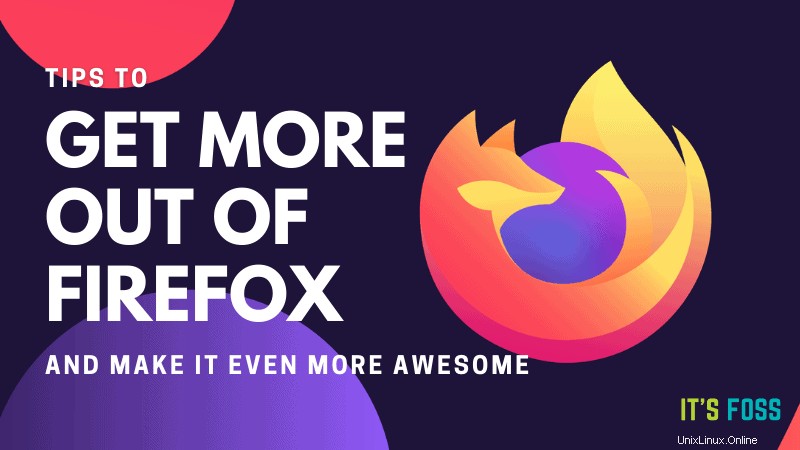
あなたもFirefoxユーザーの場合は、これらの機能を試すことを強くお勧めします。多分それはあなたのブラウジング習慣の不可欠な部分になるでしょう。
1。 Firefoxアカウントを使用して、アカウントのパスワード、デバイス間でのブックマークを同期します
おそらくこれは、Ubuntuまたは使用しているオペレーティングシステムにFirefoxをインストールした後に最初に行うべきことです。
Firefoxアカウントを使用すると、ブックマーク、さまざまなWebサイトのアカウントパスワード、デバイス間での閲覧履歴の保存を選択できます。
これは、オペレーティングシステムを再インストールする場合、またはFirefoxブラウザをセカンダリシステム(自宅のコンピュータや職場のコンピュータなど)で使用する場合に非常に役立ちます。
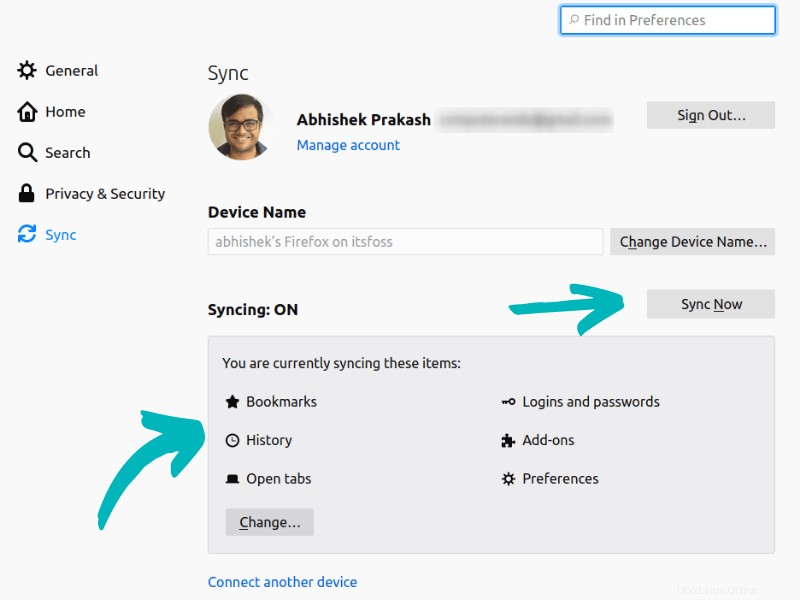
これを使用して、Firefoxをインストールして実行している別のデバイスに開いたタブを送信することもできます。これは、PCと携帯電話の間でURLを共有するのに適しています。
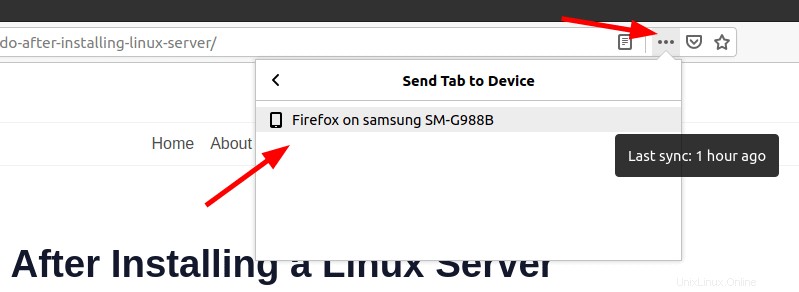
Firefoxには、FirefoxLockwiseと呼ばれるパスワードマネージャーも組み込まれています。スマートフォンのスタンドアロンアプリとしてご利用いただけます。そのアプリを使用すると、通常のWebサイト(Amazonなど)のアプリにログインするために保存されたアカウントの詳細を確認できます。
個人的には、Bitwardenを使用しています。これが、LinuxとAndroidで現在選択しているパスワードマネージャーです。
2。リーディング(およびリスニング)モードを使用して、Webコンテンツをより良い方法でお楽しみください
多くのFirefoxユーザーは、アドレスバーに表示されているにもかかわらず、優れたリーダー表示オプションに気づいていません。
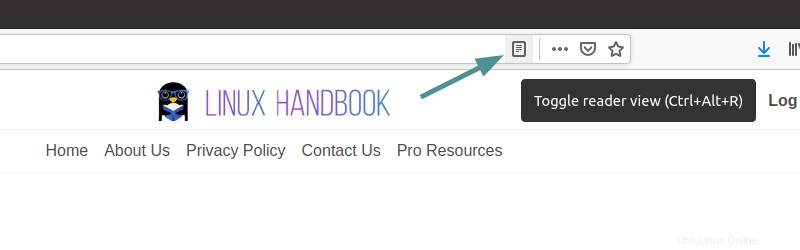
読書モードは、ウェブページの外観を変更して、クリーンで優れた読書体験を提供します。サイドバーと広告を削除し、フォントの種類とサイズを変更します。
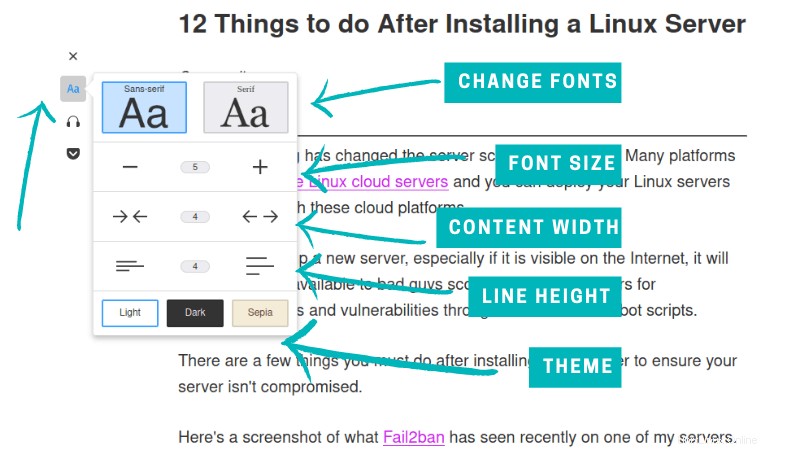
読み取りモードの外観のいくつかの側面を制御できます。フォント(2つの選択肢の間)を変更したり、コンテンツの幅、フォントサイズ、行の高さなどを変更したりできます。明るい、暗い、セピア色のテーマを選択することもできます。
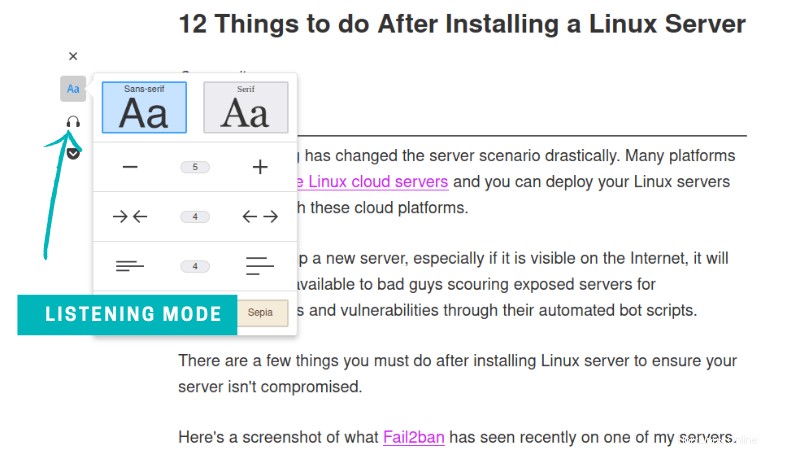
実験的なリスニングモードもあります。私の意見ではうまくいきません。
元のウェブページに戻りたい場合は、 xをクリックするだけです。 シンボル。
3。 Firefoxリレーを使用して、電子メールの悪用を防ぎます
あなたが今日ウェブ上で最近訪問するほとんどすべてのウェブサイトはあなたに電子メールのニュースレターを提供するでしょう。しかし、あなたはそれらすべてを信頼できますか?
一部のニュースレターの購読を解除しても、メールが届くことがわかります。場合によっては、サービス/ニュースレターに登録すると、その電子メールデータベースが漏洩したか、電子メールアドレスが販売されたために、ランダムなソースから電子メールを受信し始めることがあります。
Firefoxリレーは、「永続的な偽の電子メールアドレス」を使用できるようにするアドオンです。これらのアドレスを使用して、ニュースレターや製品の更新にサインアップできます。
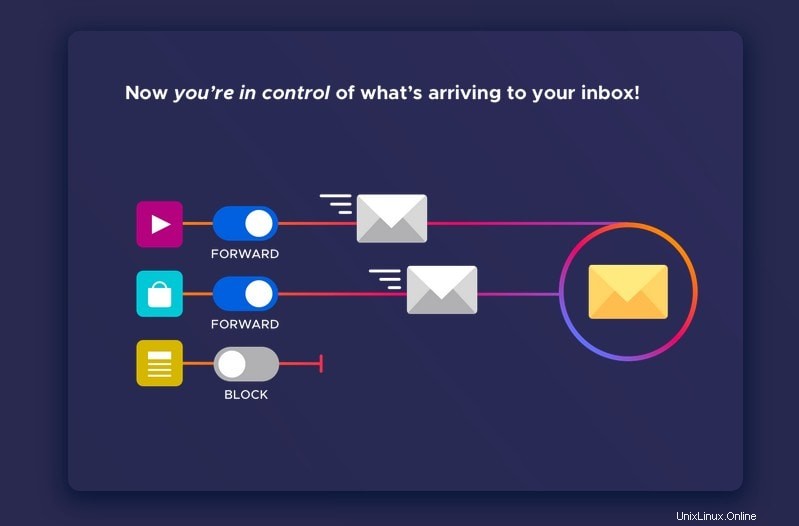
これらのアドレスに送信された電子メールは、最初にFirefox Relayに送信され、次にFirefoxRelayがそれをあなたの電子メールアドレスに転送します。
そのアドレスの更新を受信したくない場合は、FirefoxRelayからプラグを抜いてください。実際のメールアドレスが第三者に公開されることはなかったため、スパムに悩まされることはもうありません。
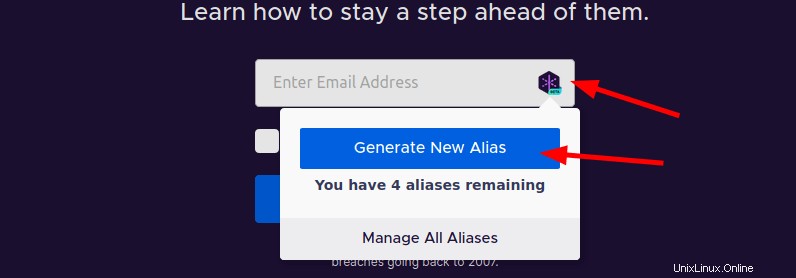
覚えているかと思いますが、以前にSimpleLoginと呼ばれる同様のサービスについて説明しました。 Firefoxリレーはベータ版ですが、正常に動作します。
4。 Webから興味深い記事を保存するためにPocketを使用する
Mozillaは、数年前にPocket(以前はRead It Laterとして知られていました)Webアプリを買収しました。 Mozillaは現在、Firefoxと緊密に統合しようとしています。アドレスバーの横にあるPocketにWebページを保存するオプションが表示されます。
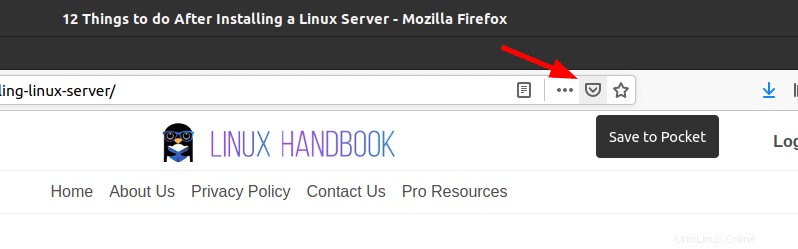
Pocketは、超能力を備えたブックマークメカニズムです。ブックマークとは異なり、PocketはWebページ全体を保存します。後で広告や気を散らすことなく(Firefoxの読書モードのように)読むことができます。これは、インターネットで面白いものを見つけてもすぐには読み始めない私のような人々にとって便利なツールです。
Pocketは、Webページを保存したり、後で読んだり聞いたりするために無料で使用できます。また、Webページを永続的に保存する(Webサイトが削除されても、記事はPocketに保存される)、自動タグ提案、全文検索、興味深いセクションを強調表示する機能などのプレミアム機能(有料)も備えています。 PocketPremiumを使用しています。
PocketにはAndroidとiPhone用のアプリもあり、保存した記事を外出先で保存して読むことができます。
おすすめの記事:

知っておくべき15の便利なFirefoxキーボードショートカット
これらの便利なFirefoxキーボードショートカットを使用すると、作業が速くなり、生産性が向上します。
5。マルチピクチャーインピクチャーモードを使用して、ビデオを見ながら他のタブで作業を続けます
ピクチャーインピクチャーモードは、タブでの作業を続けたいが、出会ったビデオを見逃したくない人にとって便利な機能です。
たぶん、ビデオはあなたが取り組んでいることへの参照です–それで、それはあなたが正しくマルチタスクをするのにも役立ちますか?
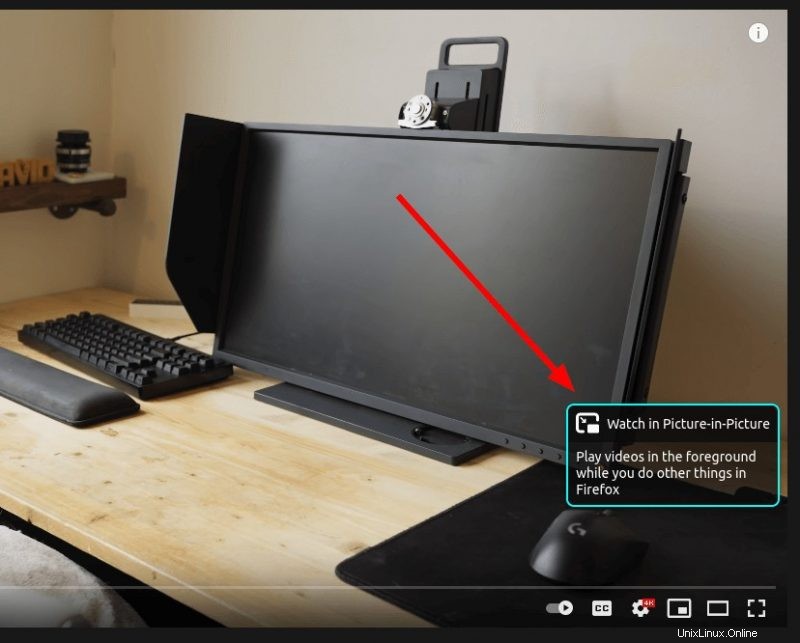
さらに良いことに、Firefoxはマルチピクチャーインピクチャーモードをサポートしています。 。そのため、アクティブなタブで作業を続けている間、オーバーレイとして複数のビデオを再生することができます。

6。 Firefoxコンテナを使用してブラウザセッションを分離する
Firefoxマルチアカウントコンテナは、プライバシーを重視するユーザーにとって非常に印象的な機能ですが、誰もがそれを知っているわけではありません。 Firefoxは、プライバシーを強化しながらブラウジングセッションを分離しておくのに役立つコンテナを導入しました。 新しいタブボタンを押したままクリックして、新しいタブをコンテナとして開くだけです。
通常のタブと同じですが、ログインしているサイトのストレージスペースのシェアが異なり、広告追跡データとともにそれらのサイトの好みが異なります。
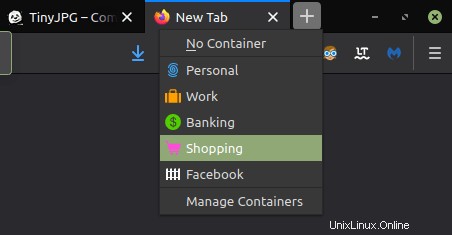
デフォルトでは、Firefoxで使用可能なコンテナは次のとおりです。
- 個人
- 仕事
- 銀行
- ショッピング
Facebook用に別のコンテナーを作成することもできます(アドオンとして手動でインストールできます)。したがって、Facebookにログインしていても、Facebookによってクロスサイトで追跡されることはありません。
基本的に、セッションを失うことなく、同時に複数のアカウントにログインできます。
かなり便利ですよね?
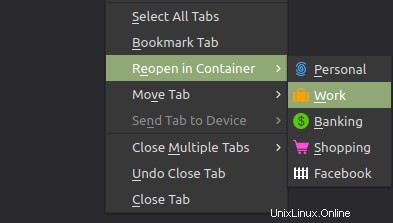
コンテナ内の既存のタブをすばやく再度開いたり、「新しいコンテナタブでリンクを開く」を使用して新しいコンテナタブでリンクを開くこともできます。 」オプション。
探索することは常にたくさんあります
Firefoxにはまだまだたくさんの機能があります。必要に応じて、設定を調べ、プライバシーとセキュリティのオプションを構成できます。要件に応じて使用できるアドオンはたくさんあります。
ダークテーマがお好みですか? Firefoxでダークモードをオンにできます。ブラウザの外観をカスタマイズしたい場合は、さらに多くのテーマを利用できます。
探索に終わりはありませんが、この記事では、私が不可欠だと考える機能を紹介したいと思います。
私のお気に入りのFirefoxのヒントを共有したので、お気に入りのFirefoxの機能や使いたいトリックを共有してみませんか?コメントセクションはすべてあなたのものです。